Здравия всем! Что же, пришло время познакомится с ESPHome. В этой статье я расскажу как настроить ESPHome после установки, как создать новую прошивку и залить её в устройство как по USB, так и по воздуху. Как подключить наше устройство к Home Assistant. Что же начнем!
Содержание скрыть
Введение
Свои первые устройства для автоматизации я собирал на контроллерах Arduino Uno и Arduino Mega теперь уже в далеких 2011-2013 годах. С тех времен утекло много воды. Когда появился теперь уже народный чудо контроллер ESP8266, мир поменялся. Он сразу на борту имел WiFi и Flash память на 512кб — 4мб. И практически сразу был портирован на Arduino SDK.
Главная прелесть ESP8266, в том, что его один раз нужно прошить прошивкой через USB подключение к компьютеру, а последующие изменения можно вносить по воздуху с так называемым OTA режимом.
Первые прошивки для ESP8266 я писал на Arduino SDK. Но после перехода на Home Assistant, я перешел на ESPHome, который разрабатывается специально для подключения к Home Assistant, через API. По этому добавление любого датчика и исполняющего устройства в Home Assistant стало очень просто. Я практически не использую MQTT брокера.
Skyrim. Как объединить моды в один ( мержить моды ) merge_plugins_standalone
Который раньше был узким местом в системе, если MQTT брокер падал вместе с сервером умного дома, происходил коллапс. И приходилось делать прошивки, которые продолжали работать без MQTT брокера.
ESPHome это система для создания прошивок (Firmware) с помощью конфигурационных файлов, написанных на языке Yaml. После освоения его в Home Assistant, написание прошивок на ESPHome дело очень легкое. Для конфигурирования, компиляции и управления ESPHome использует понятный Web интерфейс. Давайте же разберемся с ним
Знакомство с интерфейсом ESPHome
После установки ESPHome, описанной в этой статье, откроем наш web интерфейс.
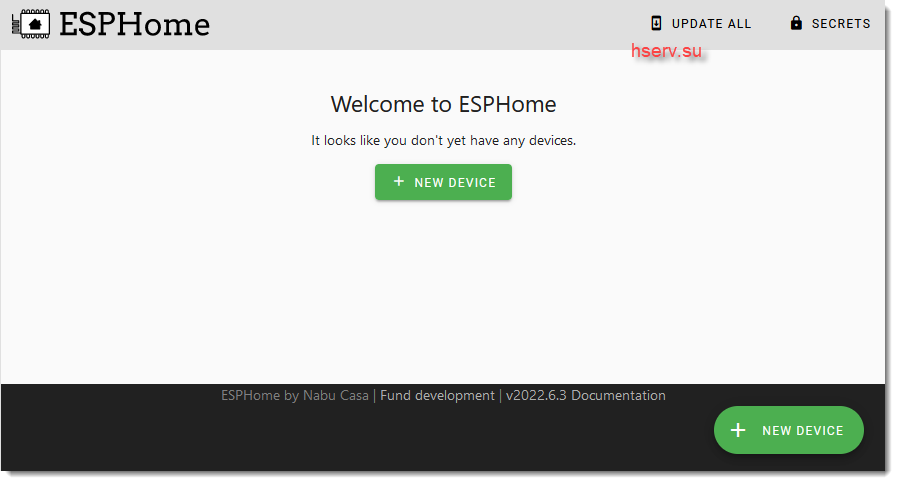
Как видим из приведенного изображения, вначале у нас список устройств пуст. Но есть 2 функциональные кнопки: NEW DEVICE и SECRET.
Файл secrets
Щелкнем сверху на кнопку SECRET
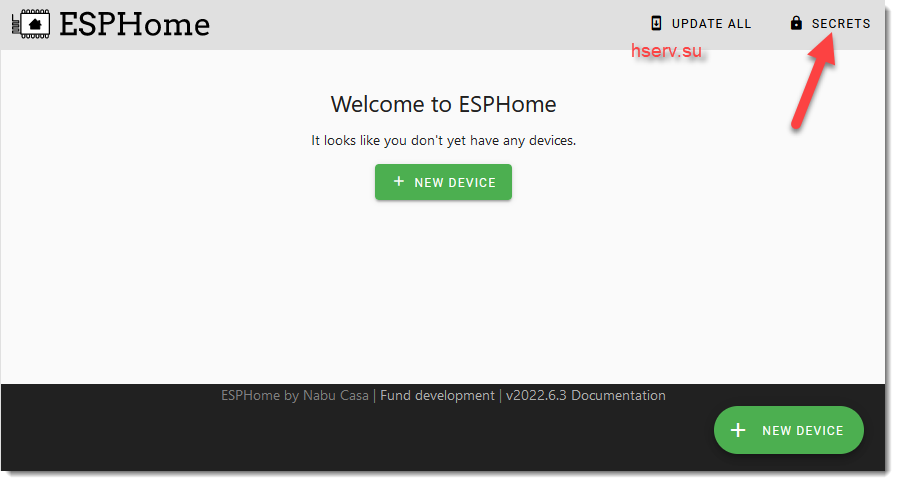
Откроется редактор файла secrets.yaml. Этот файл, аналогичен файлу secrets.yaml в Home Assistant. Он нужен для хранения персональной информации, к примеру, название WiFI сети и паролем доступа к ней.
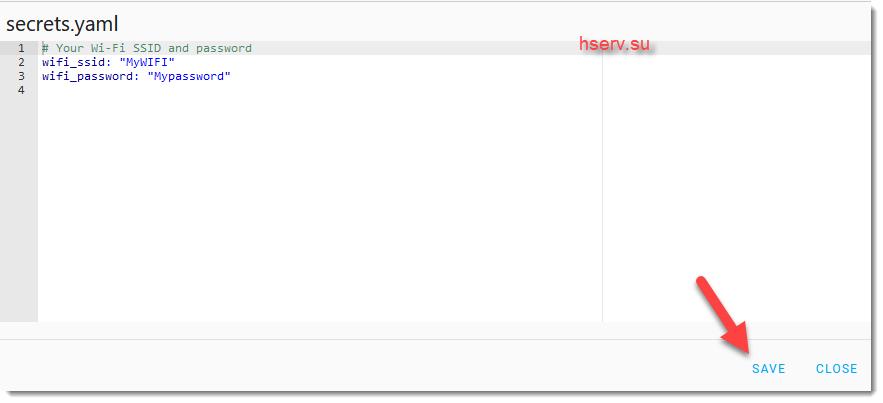
Заполним поля wifi_ssid и wifi_password своими данными. И нажмем кнопку SAVE, чтобы применить настройки.
Создание первого устройства
Щелкнем по кнопке NEW DEVICE, откроется мастер создания нового устройства.
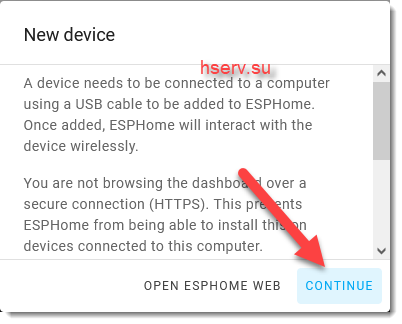
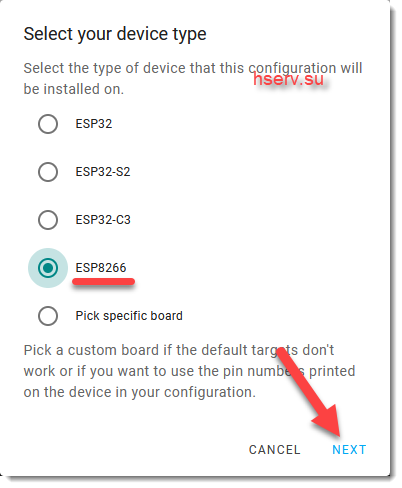
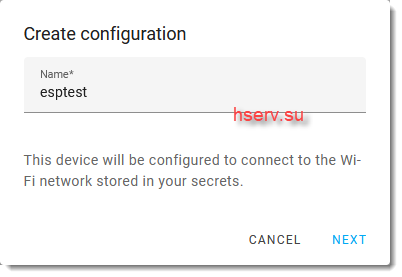
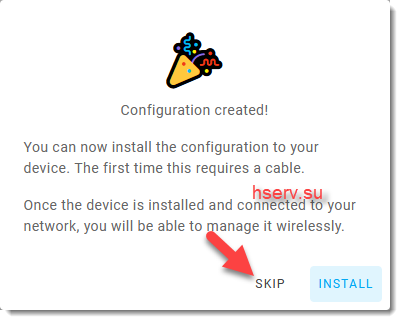
Fallout 4 установка модификаций .esp. Автоматическая и ручная.
Редактор конфигурации
У нас появится первое устройство. Откроем редактор конфигурации, нажав кнопку EDIT
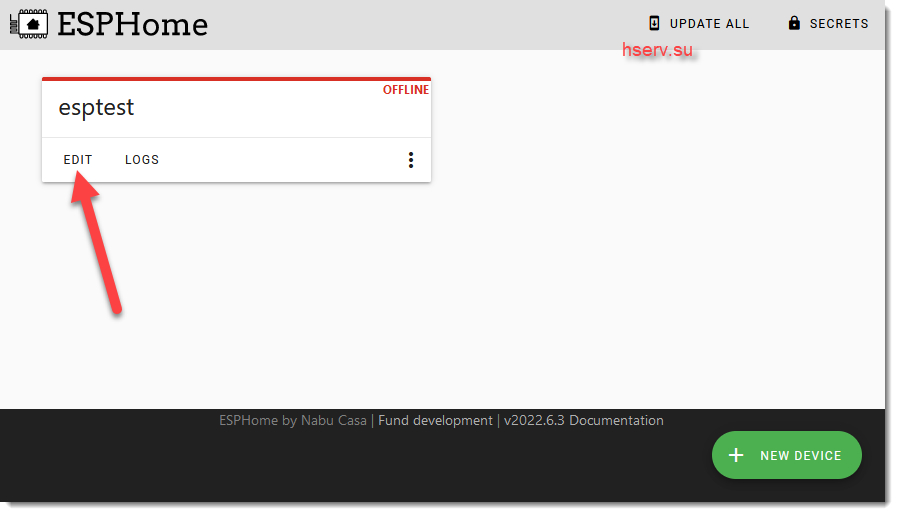
Откроется редактор нашего устройства в файле конфигурации esptest.yaml
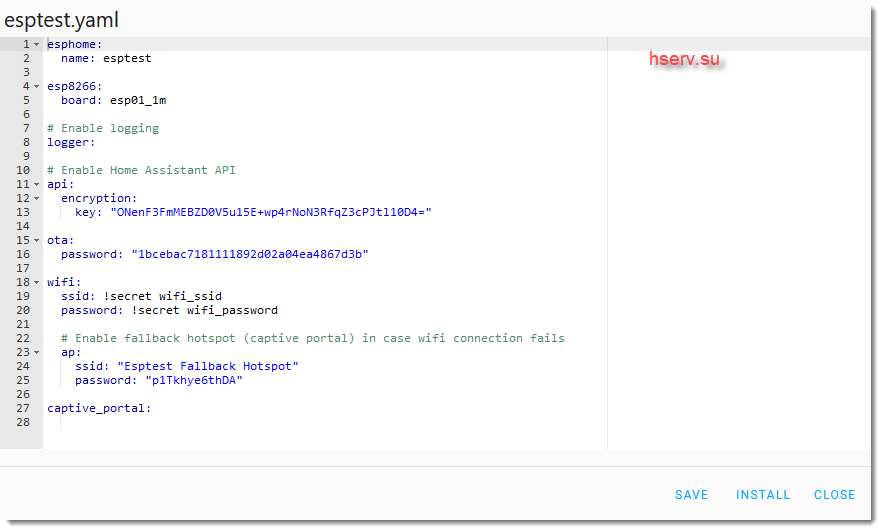
Как видно из изображения, используется язык разметки YAML. В редакторе встроена проверка синтаксиса. И если мы что то не правильно ввели, редактор нам сразу же об этом скажет красным квадратом в правом верхнем углу. Если на него навести курсор мыши, всплывет подсказка в какой строке у нас ошибка.
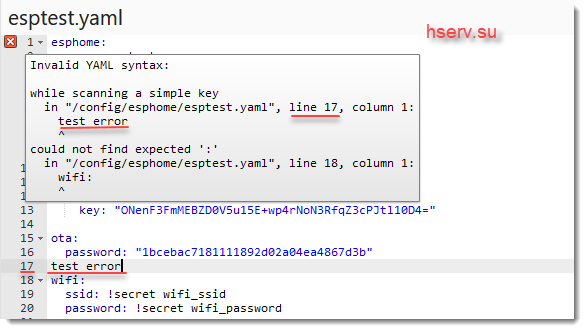
Не забывайте сохранять изменения перед выходом, автоматически они не сохраняются.
Первая программа на ESPHome
Тип устройства
Под общим названием ESP8266 скрывается обширный набор устройств, отличающихся количеством памяти, тактовой частотой процессора и количеством портов, доступных пользователю.
ESPHome работает на основе фраймворка PlatformIO, соответственно какие платы поддерживаются размещены на сайте. Посмотрев таблицу, понимаем, что большинство плат на чипе ESP-12E и ESP-12F идут под общим названием nodemcuv2.
Я в своих тестах использую плату Nodemcu V3 на чипе ESP-12F

Откроем снова редактор нашего нового устройства и отредактируем нашу конфигурацию и изменим плату на nodemcuv2
esp8266: board: nodemcuv2
Если в WiFi сети, где будет расположено устройство работает DHCP Server, то можно компилировать прошивку.
Компиляция прошивки
Скомпилируем прошивку, нажав кнопку Install
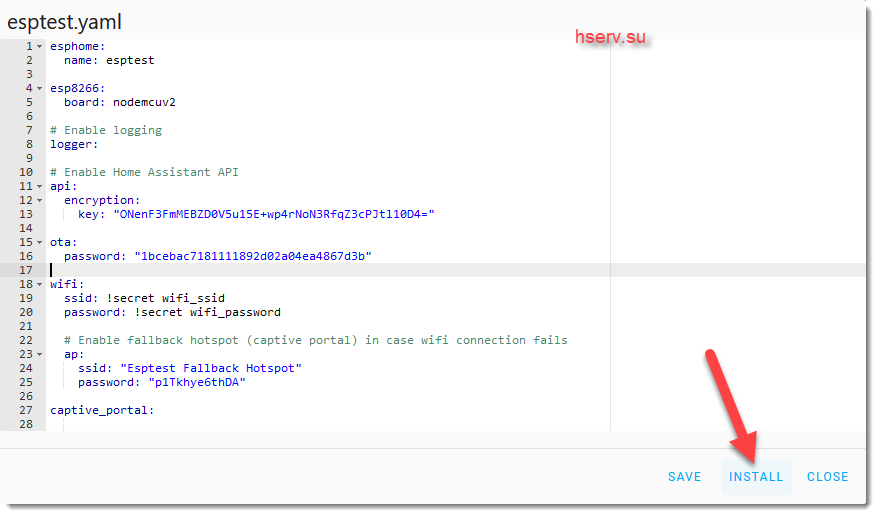
Откроется мастер создания прошивок
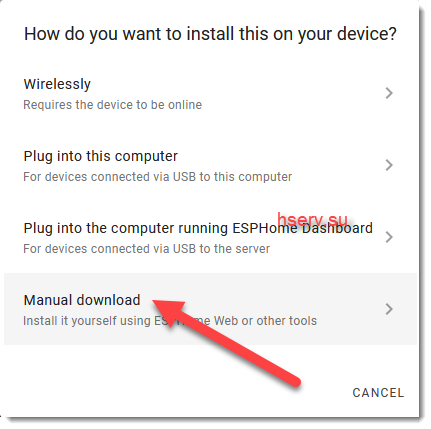
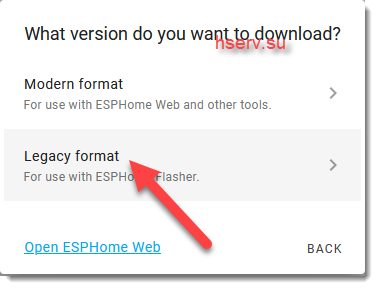
Откроется окно в котором будет вестись лог компиляции прошивки. После завершения компиляции появится кнопка Download, и файл сам начнет скачиваться.
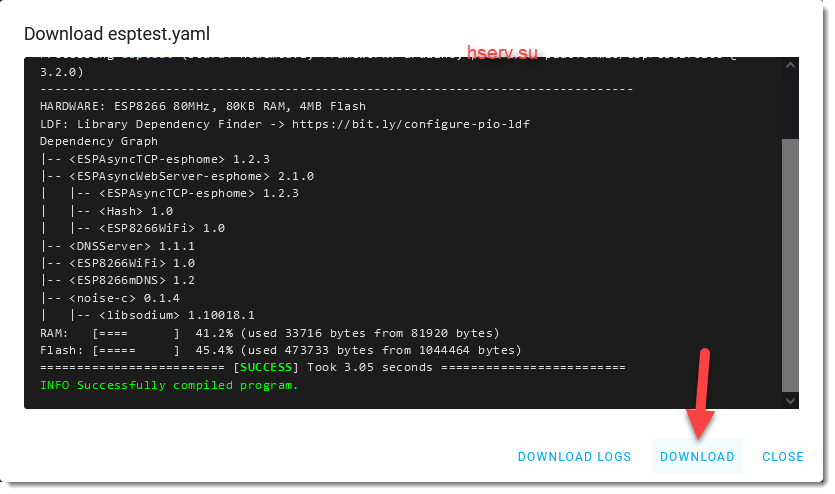
Заливаем первую прошивку через USB
Осталось залить прошивку в наше устройство. Подключим нашу плату по USB к компьютеру. Для прошивки будем использовать утилиту ESPHome Flasher. Скачаем её с гитхаба и запустим.
С недавних пор Windows 10 ужесточило запуск программ. По этому может вылезти такое предупреждение.
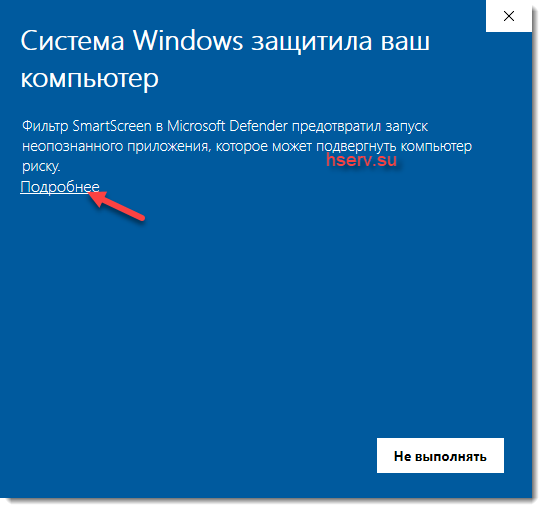
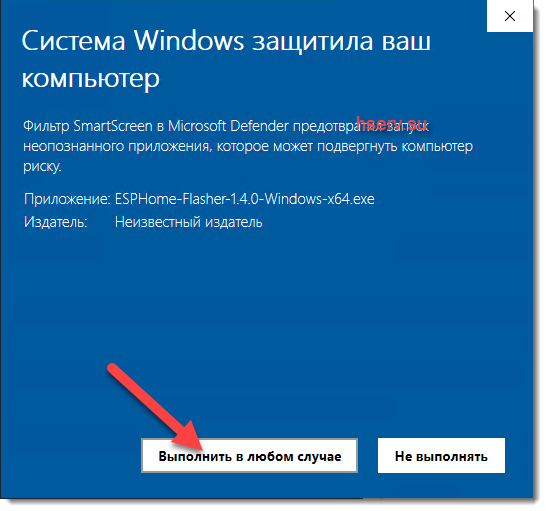
Откроется главное окно программы
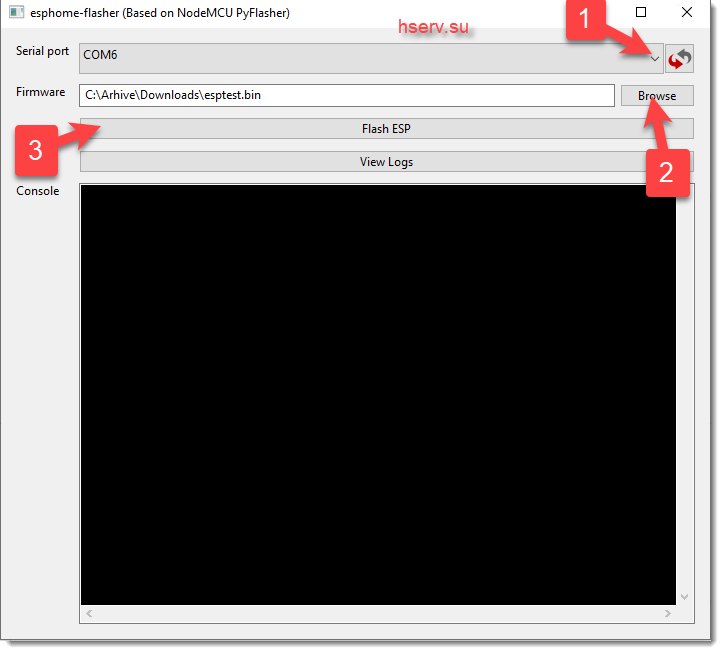
Выберим нужный Serial Port, на котором весит наше устройство. Нажмем кнопку Browse и выберим нашу прошивку. Осталось нажать кнопку Flash ESP. Начнется проверка и заливка прошивки.
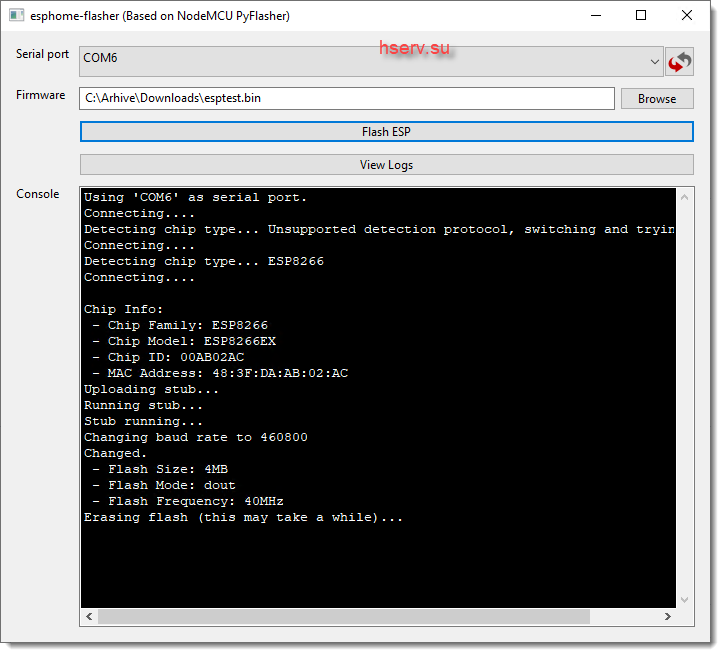
После удачной заливки, наше устройство перезагрузится и выведет информацию о текущем подключении
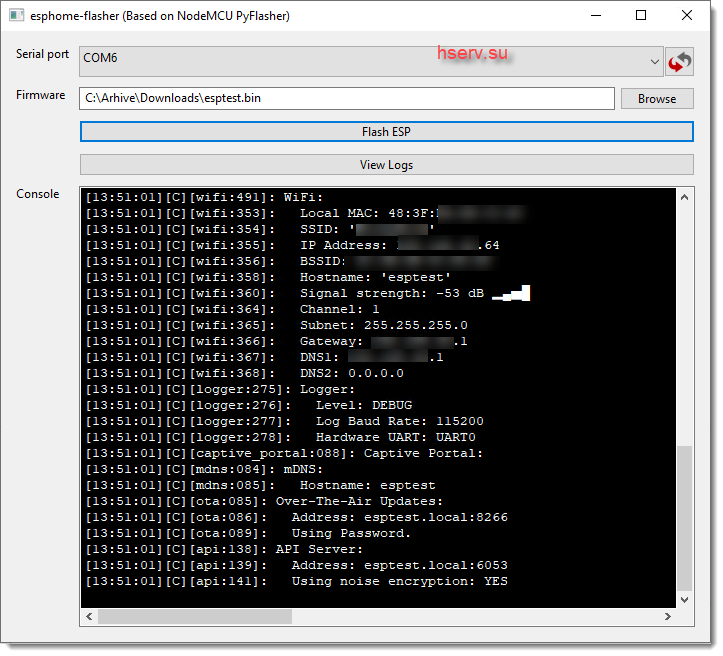
Можно закрывать приложение. Дальнейшая настройка будет происходить на web интерфейсе ESPHome.
Настройка нового устройства
После тога, как мы залили прошивку в наше устройство и оно перезагрузилось, поменялся интерфейс ESPHome
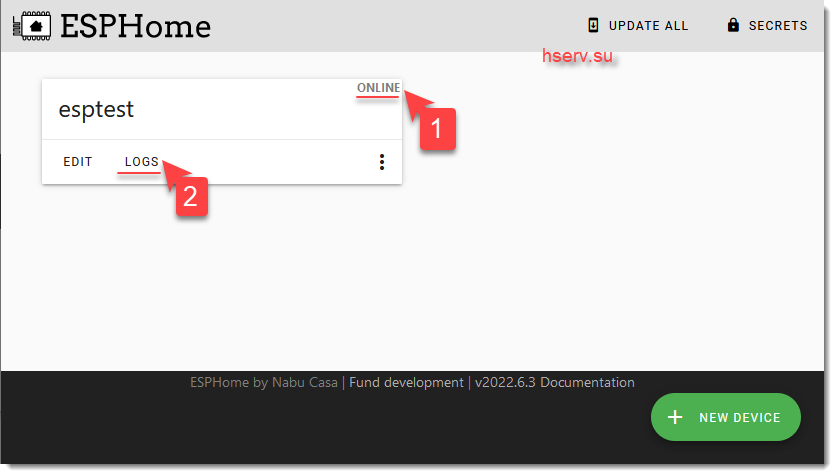
Как видим, наше устройство поменяло статус с OFFLINE на ONLINE. Кнопка LOGS стала информативной, при ее нажатии происходит коннект к устройству и забирается последний лог
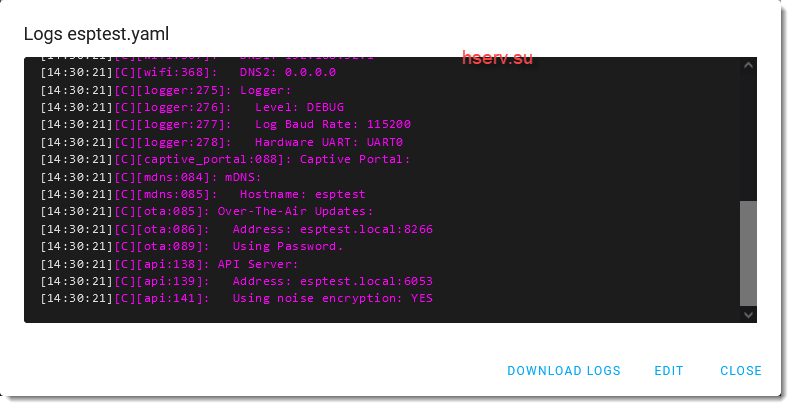
На каждой ESP12 есть распаянный светодиод на 2 порту. Давайте его сделаем аналогом лампы.
esphome: name: esptest esp8266: board: nodemcuv2 # Enable logging logger: # Enable Home Assistant API api: encryption: key: «ONenF3FmMEBZD0V5u15E+wp4rNoN3RfqZ3cPJtl10D4=» ota: password: «1bcebac7181111892d02a04ea4867d3b» wifi: ssid: !secret wifi_ssid password: !secret wifi_password # Enable fallback hotspot (captive portal) in case wifi connection fails ap: ssid: «Esptest Fallback Hotspot» password: «p1Tkhye6thDA» captive_portal: output: — platform: gpio id: led pin: GPIO02 inverted: true light: — platform: binary id: in_led output: led name: Test Lamp
Сохраним настройки и скомпилируем прошивку. Но в этот раз прошьем по воздуху. Для этого нажмем кнопку Wirelessly
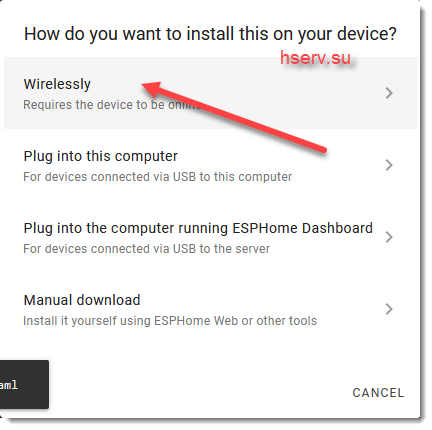
Сразу же откроется окно компиляции и загрузки прошивки по воздуху
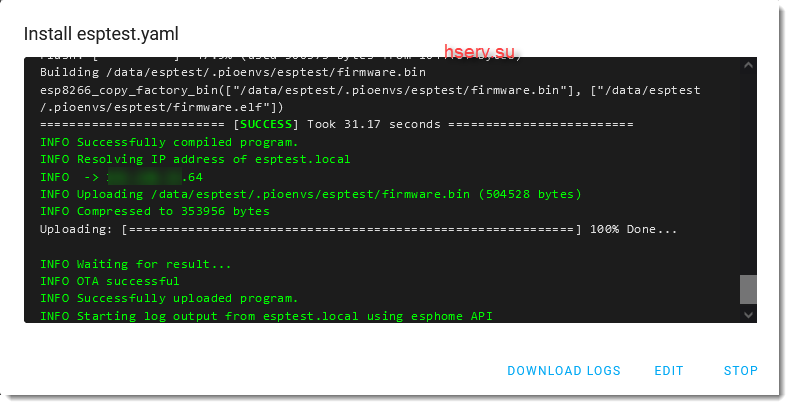
Дождемся загрузки новой прошивки
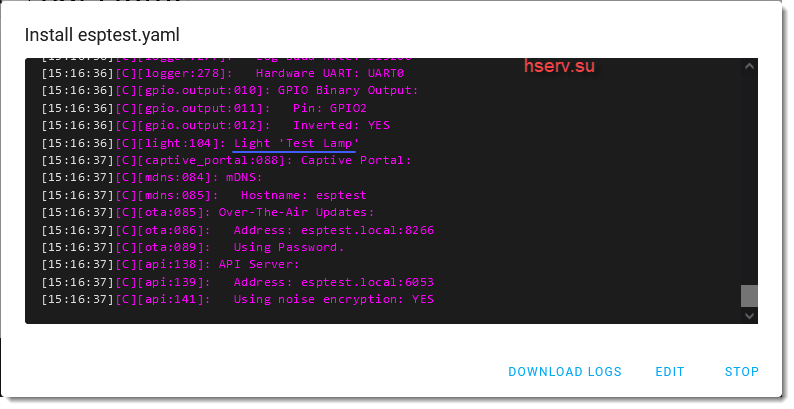
Видим, что наш новый светильник появился в логе.
Интеграция в Home Assistant
Подготовка
Для добавления устройства на ESPHome, нам нужны 2 вещи. Это IP адрес устройства и ключ шифрования, указанный в конфигурации. Чтобы узнать IP, если он не был указан в конфигурации, откроем окно лога устройства. Находим поле IP Address и записываем его
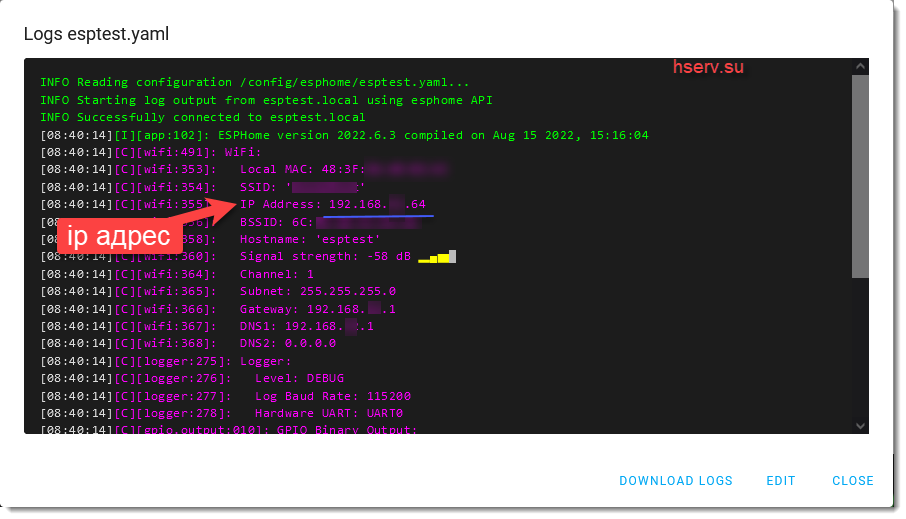
Теперь идем в редактор конфигурации и ищем поле key: в подразделе encryption: раздела api: и записываем наш ключ шифрования
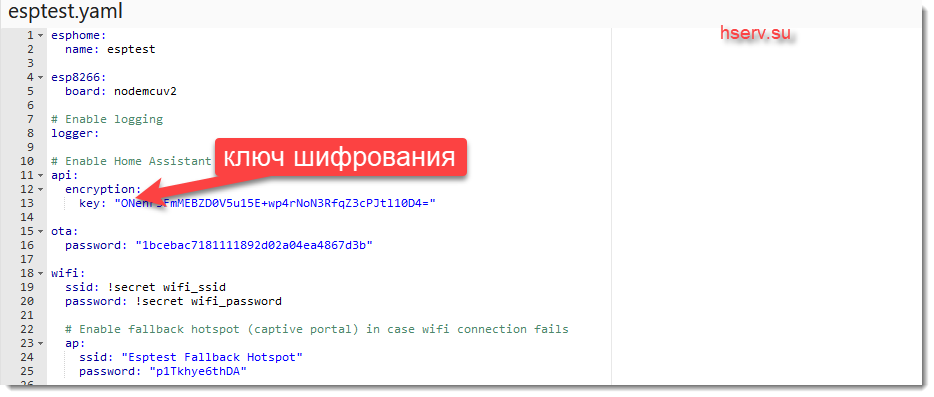
Подключение интеграции
Как я раньше говорил, прошивки на основе ESPHome легко интегрируются в Home Assistant. Откроем в web интерфейсе Home Assistant Настройки -> Устройства и службы
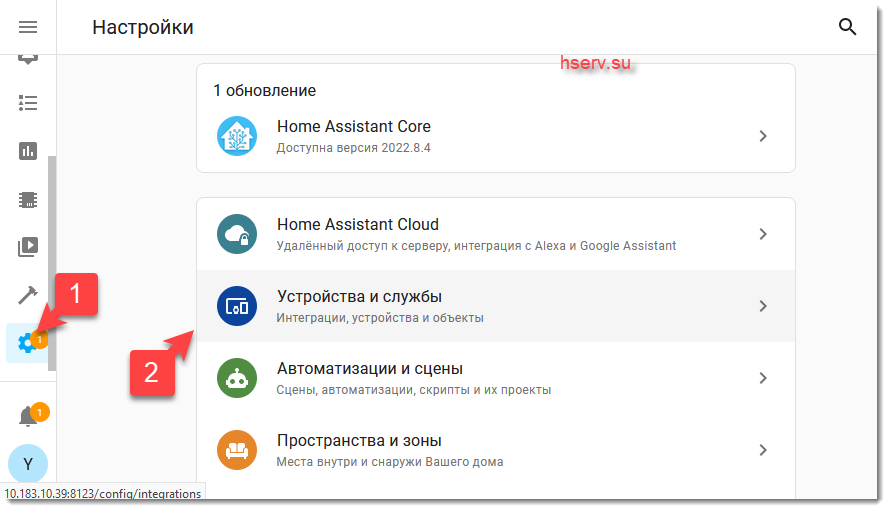
Нажимаем кнопку ДОБАВИТЬ ИНТЕГРАЦИЮ
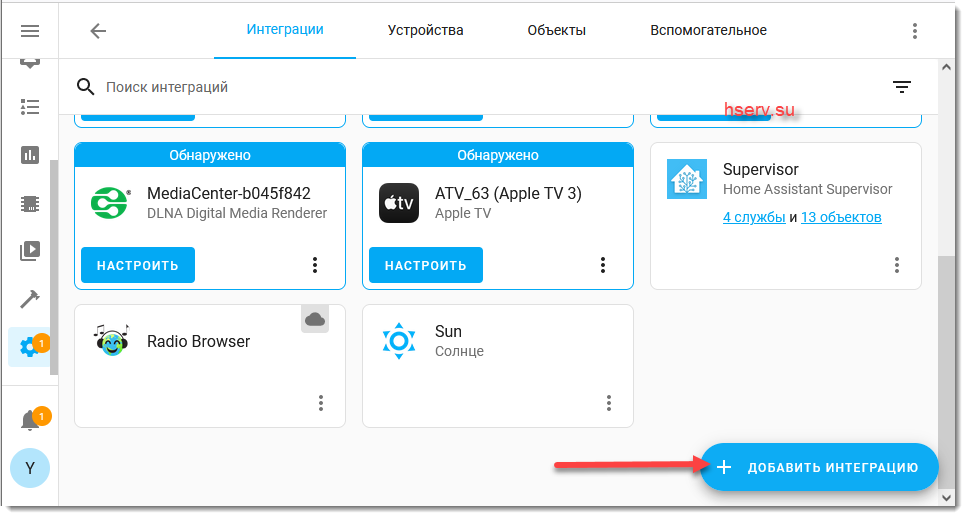
Откроется мастер добавления интеграции
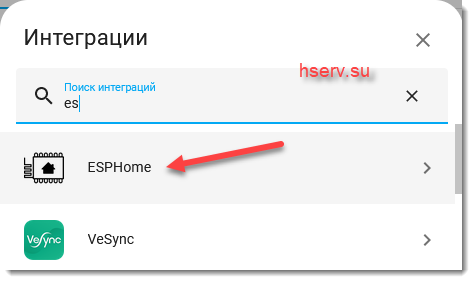
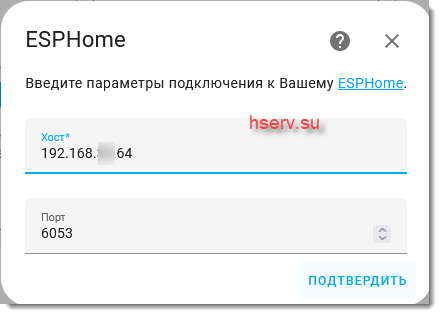
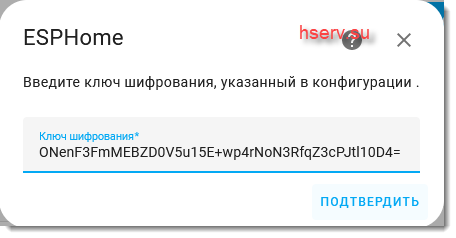
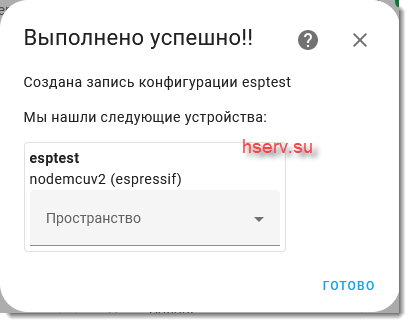
Управление устройством
На этом интеграция устройства на ESPHome закончена. Данные теперь прилетают по API в наш Home Assistant. Перейдем на вкладку Устройства и выберем наше устройство esptest
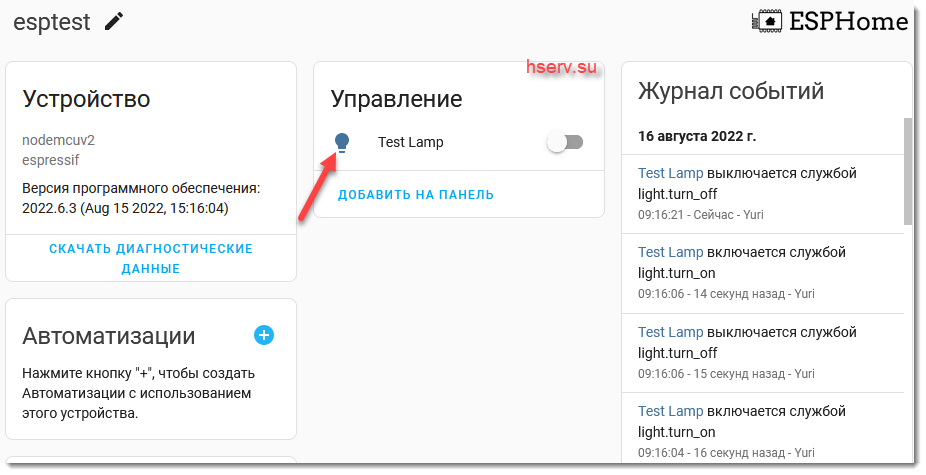
Как видим, наша лампа появилась в интерфейсе и ей можно сразу же и управлять и настраивать.
Заключение
В этой статье я рассказал как настроить ESPHome после установки, как создать новую прошивку и залить её в устройство как по USB, так и по воздуху. Как подключить наше устройство к Home Assistant. Как понятно из статьи делать это очень легко и просто. В дальнейшем я покажу различные свои устройства, которые я использую в повседневной работе.
Добавить комментарий Отменить ответ
Этот сайт использует Akismet для борьбы со спамом. Узнайте, как обрабатываются ваши данные комментариев.
Источник: hserv.su
Знакомство с недорогим и функциональным микроконтроллером ESP8266: прошивка и пример использования
ESP8266 — китайский микроконтроллер (далее МК) от производителя Espressif с поддержкой WiFi-интерфейса. Управлять всем этим можно не только с браузера, но и из приложений на Android/iOS/Desktop. Если МК будет применяться там, куда не достаёт WiFi-сеть, то ESP8266 может работать в режиме точки доступа.
Примечание В этой статье не будут рассмотрены практические примеры применения ESP8266. Речь пойдёт об основных преимуществах и возможностях этого МК.
Содержание:
- Разновидности МК серии ESP и их плат
- Характеристики
- Как работать с микроконтроллером ESP8266?
- Прошивка
- В чём прошивается?
- Основы
- Распределение памяти
Микроконтроллер ESP8266 работает с внешней flash-памятью по интерфейсу SPI. Её объём варьируется от 512 Кбайт до 4 Мбайт. При желании и умении микросхему памяти можно будет перепаять на версию до 32 Мбайт.
Разновидности МК серии ESP и их плат
Существует около полутора десятка версий МК серии ESP и огромное количество плат с ними. Рассмотрим самые популярные из них.
Микроконтроллеры ESP8266
ESP-01

- Имеет 8 разведённых контактов (VCC, GND, UTXD, URXD, CH_PD, GPIO0, GPIO2, GPIO6) и PCB-антенну (печатный проводник на самой плате).
- Из разведённых выводов тут присутствуют только 3 GPIO, но не стоит видеть в этом одни минусы. Если нужно будет управлять одним реле или получать данные с датчика температуры, вам не понадобятся все выводы МК, достаточно будет лишь пары. К тому же, существуют платы и шилды с возможностью простой коммутации именно к этой версии МК. Например такая:

Плата WiFi-реле. Источник
ESP-03

- Здесь появляется керамическая антенна. Она считается немного эффективней своего печатного собрата.
- Также на плате разведены все доступные выводы GPIO. В этой статье описана разница между типами антенн для микроконтроллеров ESP8266.
ESP-07

Плата ESP-07. Источник
- В этой версии в глаза сразу бросается металлический экран (который перед этим появляется на ESP-06).
- На борту керамическая антенна и разъём для внешней антенны.
ESP-12

Разные варианты микроконтроллера ESP-12. Источник
В свою очередь, существует несколько вариантов этой версии: ESP-12S, ESP-12F, ESP-12E. Вторая и третья версии имеют на торце дополнительно 6 разведённых контактов.
Платы
WeMos D1 mini

Плата WeMos D1 mini. Источник
- Имеет распайку девяти GPIO-контактов.
- На плате имеется небезызвестный мост CH34x (такие часто ставят на клоны Arduino).
- Установлен МК с 4 Мбайт flash-памяти.
- Недостаток для некоторых — придётся самому паять контакты на плату (идут в комплекте).
- Конструкционно совместима с различными выпускаемыми шилдами реле/датчиками.
NodeMCU v0.9/v1

Плата NodeMCU v0.9. Источник
Первое поколение плат серии NodeMCU. На ней распаяны все 11 GPIO-портов. Некоторые из них обладают дополнительными функциями (UART, I2C, SPI, PWM, ADC). Хотя на плате впаяны контакты, она занимает всю ширину беспаечной макетной платы, что затрудняет работу на ней. МК имеет 4 Мбайт flash-памяти.
Также имеется мост CH340.
NodeMCU v3

Плата NodeMCU v3. Источник
Финальная версия платы этой серии. Существует и v2 «Amica», которая меньше по габаритам. v3 носит название «LoLin» и отличается от предыдущей версии только размерами и незначительными деталями (например дополнительной распайкой шины питания). Кроме традиционного моста CH340/CH341 на платы ставят чип CP2102, так что внимательней с выбором драйвера на них.
Характеристики
Все эти (и не только эти) платы выполнены на чипсете микроконтроллера ESP8266EX, а следовательно, характеристики у них одинаковые:
- Протоколы: 802.11 b/g/n/e/i.
- Диапазон частот: 2.4 ГГц – 2.5 ГГц.
- Процессорное ядро: Tensilica L106 32 разряда.
- Диапазон напряжений питания: 2.5 В – 3.6 В.
- Среднее потребление тока: 80 мA.
- Режимы WiFi: Station/SoftAP/SoftAP+Station.
- Безопасность: WPA/WPA2.
- Шифрование: WEP/TKIP/AES.
- Обновление прошивки: через UART, по радиоканалу (OTA — Over The Air).
- Сетевые протоколы: IPv4, TCP/UDP/HTTP/FTP.
- Поддержка WiFi Direct (P2P), P2P Discovery, P2P GO (Group Owner) mode, GC (Group Client) mode, P2P Power Management.
- Встроенные аппаратные ускорители: CCMP (CBC-MAC, режим счётчика), TKIP (MIC, RC4), WAPI (SMS4), WEP (RC4), CRC.
- Поддержка LUA-скриптов.
Как работать с микроконтроллером ESP8266?
Есть два способа работы с ним:
- управление через AT-команды и автономная работа со своей прошивкой. В первом случае ESP8266 работает только в паре с другими МК, во втором — может работать независимо (хотя никто не запрещает присоединить её к другому МК).
- «Из коробки» МК поставляется с прошивкой для работы через AT-команды. Для этого ESP8266 подключается к любому другому МК по UART-интерфейсу. Для демонстрации работы AT-команд ESP8266 можно подключить к компьютеру через USB-UART переходник и запустить монитор последовательного порта (например из Arduino IDE). Про то, как работать с этими командами, можно прочитать в этой статье.
Прошивка
В большинстве случаев намного удобней прошивать МК и работать с ним со своей прошивкой. Однако тут тоже есть свои нюансы. Вот 3 варианта событий:
- У вас «голый» ESP8266, например ESP-01. Вам потребуется USB-UART переходник, который нужно подключить к МК. Этот переходник обязательно должен быть на 3-вольтовой логике, т. к. иначе можно легко отправить ваш МК в кибер-Вальхаллу. Про процесс подключения можно прочитать здесь.
- Второй случай идентичен первому, кроме того, что вместо переходника можно использовать любую плату Arduino. Достаточно специальным образом подключить ESP8266 к UART-контактам Arduino, а её саму «отключить», замкнув контакт аппаратного сброса (RESET) на землю. Естественно, питать ESP8266 нужно будет от шины питания 3.3 В. В этом случае в качестве переходника USB-UART будет выступать мост (чаще всего CH340) на самой плате Arduino. Этот процесс также описан в статье выше.
- Лучший вариант — это плата с USB-UART мостом на борту (как NodeMCU, WeMos и прочие). В этом случае ничего дополнительного делать не нужно — просто подключайте плату через USB.
В чём прошивается?
Например NodeMCU Flasher (которая подходит не только для плат NodeMCU) или ESPTool (необходим Python).
Однако в этой статье работа с МК и процесс прошивки будут рассмотрены в Arduino IDE.
Изначально среда Arduino IDE не предназначена для работы с МК серии ESP. Чтобы это исправить, идём в Файл → Настройки и в поле Дополнительные ссылки для Менеджера плат вставляем эту ссылку:
Потом открываем Инструменты → Плата → Менеджер плат и в открывшемся списке в самом низу находим плату «esp8266 by ESP8266 Community» (если с этим возникли трудности — используем поиск вверху окна). Устанавливаем последнюю версию платы (около 150 Мбайт).
После установки в списке плат появится немалое количество плат. Если не нашли свою плату или не знаете её названия — выбирайте Generic ESP8266 Module. Теперь можно выбрать свой МК в списке COM-портов.
У ESP8266 две скорости передачи: основная — её вы указываете при инициализации последовательного порта, и скорость, на которой передаётся отладочная информация. Она передаётся сразу после подачи питания на МК. Обычно это скорости 115200 бод и 74800 бод 0 соответственно.
Основы
Если вы не владеете базовыми знаниями работы с платформой Arduino, наверстать упущенное можно в нашей статье про основы использования Arduino.
После скачивания платы ESP8266 с помощью менеджера, в примерах появится большое количество скетчей. Рассмотрим один из них (Файл → Примеры → ESP8266WebServer → HelloServer):
#include #include #include const char* ssid = «. «; // Указываем имя существующей точки доступа const char* password = «. «; // Указываем пароль существующей точки доступа ESP8266WebServer server(80); void handleRoot() < // Обработчик запроса клиента по корневому адресу // Отправляем клиенту server.send(200, «text/plain», «Привет от ESP8266!»); >void handleNotFound() < // Обрабатываем небезызвестную ошибку 404 String message = «File Not Foundnn»; message += «URI: «; message += server.uri(); message += «nMethod: «; message += (server.method() == HTTP_GET) ? «GET» : «POST»; message += «nArguments: «; message += server.args(); message += «n»; for (uint8_t i = 0; i < server.args(); i++) < message += » » + server.argName(i) + «: » + server.arg(i) + «n»; >server.send(404, «text/plain», message); > void setup(void) < Serial.begin(115200); WiFi.mode(WIFI_STA); // Устанавливаем Wi-Fi модуль в режим клиента (STA) WiFi.begin(ssid, password); // Устанавливаем ssid и пароль от сети, подключаемся while (WiFi.status() != WL_CONNECTED) < // Ожидаем подключения к Wi-Fi delay(500); Serial.print(«.»); >// Выводим информацию о подключении Serial.println(«»); Serial.print(«Подключено к «); Serial.println(ssid); Serial.print(«IP адрес: «); Serial.println(WiFi.localIP()); // Устанавливаем обработчики. Можно сделать двумя способами: server.on(«/», handleRoot); server.on(«/inline», []() < server.send(200, «text/plain», «Отличная работа!»); >); server.onNotFound(handleNotFound); // Вызывается, когда обработчик не назначен // Запускаем сервер server.begin(); Serial.println(«HTTP-сервер запущен»); > void loop(void)
Что делает этот скетч? МК подключается к вашей WiFi-сети и запускает сервер. В монитор последовательного порта выведется локальный IP-адрес (к примеру, 192.168.0.105 ). Вбиваем этот IP в адресную строку браузера, после чего в нём должна отобразиться строка «Привет от ESP8266!». Таким же образом можно проверить адрес /inline .
Ознакомиться с API МК можно в их официальном репозитории.
Распределение памяти
Внешняя память распределена на следующие разделы:
- скетчи (память для прошивки);
- файловая система SPIFFS;
- OTA-Update (прошивка, переданная «по воздуху»);
- EEPROM (да-да, её у МК тоже нет, поэтому она имитируется на flash-памяти);
- конфигурация WiFi.
Файловая система SPIFFS
Один из плюсов внешней flash-памяти — файловая система. В неё можно с лёгкостью записать файлы (веб-странички, медиа-файлы и прочее) на микроконтроллеры ESP8266. На аппаратном уровне это можно было бы реализовать подключив к МК модуль SD-карт. Однако это решение требует свободных портов.
Размер файловой системы (от 32 Кбайт до 15 Мбайт) зависит от самого объема flash-памяти и от конфигурации, выставленной в Инстурменты → Flash size. Например, конфигурация 4M (2M SPIFFS) предназначена для МК с общим объёмом flash-памяти 4 Мбайт, 2 Мбайт из которых будут выделены под файловую систему.
SPIFFS не работает с папками — она содержит только список файлов. Соответственно, если загрузить в неё папку style, в которой будет файл header.css, то в файловую систему систему запишется файл с именем /style/header.css. Об этом стоит помнить, потому что длина файлового имени не должна превышать 31 символ (читается 32, но символ с кодом 0 отведён под завершение строки).
Для загрузки файлов потребуется инструмент ESP8266FS, интегрирующийся в Arduino IDE. Инструкция по установке:
- Качаем инструмент по ссылке выше.
- В папке Arduino IDE создайте папку tools (если её там ещё нет).
- В папку tools распакуйте скачанный архив. Должно быть так:
…/Arduino/tools/ESP8266FS/tool/esp8266fs.jar. - После запуска среды в папке скетча (Скетч → Показать папку скетча) нужно создать папку data. Её содержимое будет загружаться в файловую систему.
- После кликаем в Инструменты → ESP8266 Sketch Data Upload, чтобы загрузить данные в файловую систему. После загрузки в панели статуса высветится «SPIFFS Image Uploaded». Перед процессом загрузки в файловую систему обратите внимание: если открыт монитор последовательного порта — закрываем его.
Как работать с SPIFFS и файлами в ней, можно узнать в этой статье.
Энергонезависимая память EEPROM
Работа с внешней памятью немного отличается от стандартной.
- Перед считыванием или записью данных нужно инициализировать EEPROM, указав при этом выделяемую под неё память (от 4 до 4096 байт) функцией EEPROM.begin(size) .
- Привычная функция EEPROM.write(addr, value) записывает данные не на саму энергонезависимую память, а в оперативную.
- Чтобы внесённые данные записались в память, нужна функция EEPROM.commit() (или же EEPROM.end() , чтобы заодно очистить данные из оперативной памяти).
- Метод EEPROM.read(addr) возвращает байт из памяти по адресу.
Прошивка «по воздуху» OTA-Update
Для этого вам потребуется установленный Python.
В скетч нужно добавить файл: #include . Инициализируем и настраиваем OTA следующими строками:
ArduinoOTA.setHostname(«Host-ESP»);// Имя хоста ArduinoOTA.setPassword((const char *)»password»);// Пароль для подключения к хосту. Если не нужен — комментируем эту строку ArduinoOTA.begin();// Инициализация
После этого достаточно в метод loop() добавить строку: ArduinoOTA.handle() .
Прошиваем МК по проводу. В случае успешной загрузки в списке портов появится новый хост с именем «esp8266-xxxxxx», где esp8266 — указанное выше имя хоста, а xxxxxx — локальный IP-адрес МК. Выбираем его.
Теперь микроконтроллер ESP8266 можно прошивать «по воздуху».
Источник: tproger.ru
Дружимся с ESP
Последние пару лет практически все прототипирование несложных IoT-устройств я делаю на NodeMCU, хотя зачастую она и великовата по размеру, и дороговата, и избыточна по функционалу. А все потому, что имела неудачный опыт с ESP-01, которая совершенно не поддавалась прошивке. Сейчас пришло время преодолеть этот барьер и освоить другие железки, от которых мне нужно следующее — Wi-Fi и пины для подключения периферии.
В этой статье разберем подключение к платформе Интернета вещей наиболее популярных плат с интерфейсом Wi-Fi. Их можно использовать, чтобы управлять своим устройством дистанционно или чтобы снимать показания с сенсоров через интернет.

Несколько представленных в статье модулей (ESP-01, ESP-07, ESP-12E, ESP-12F) и плат (Goouuu Mini-S1, WeMos D1 mini и NodeMCU V2) базируются на контроллере ESP8266, использование которого позволяет простым и дешевым способом добавить в своё устройство беспроводную связь через Wi-Fi.
Так выглядит модельный ряд модулей на базе чипа ESP8266.
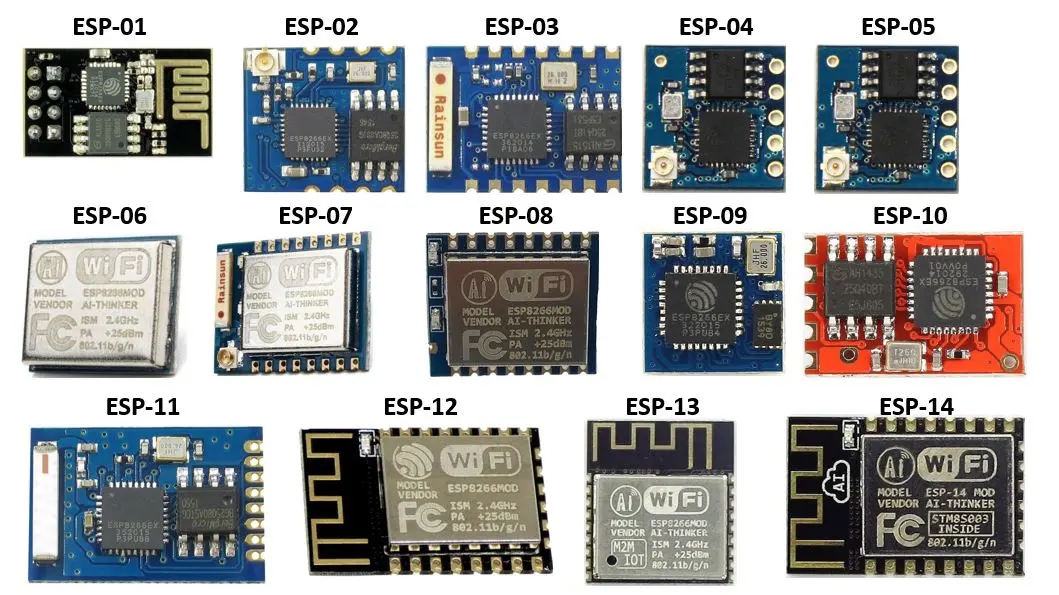
Последняя плата из тех, о которых я расскажу (ESP32 WROOM DevKit v1), построена на контроллере семейства ESP32 — более продвинутой по своим возможностям версии ESP8266.
Все представленные модели можно программировать и загружать прошивки через Arduino IDE точно так же, как при работе с Arduino.
- ESP-01
- ESP-07
- ESP-12E
- ESP-12F
- Goouuu Mini-S1
- WeMos D1 mini
- NodeMCU V2
- ESP32 WROOM DevKit v1
Настройка среды программирования Arduino IDE
По умолчанию среда IDE настроена только на AVR-платы. Для платформ, представленных ниже, необходимо добавить в менеджере плат дополнительную поддержку.
1) Открываем среду программирования Arduino IDE.
2) В пункте меню File (Файл) выбираем Preferences (Настройки). В окне Additional Boards Manager URLs вводим через запятую адреса http://arduino.esp8266.com/stable/package_esp8266com_index.json и https://dl.espressif.com/dl/package_esp32_index.json.
http://arduino.esp8266.com/stable/package_esp8266com_index.json, https://dl.espressif.com/dl/package_esp32_index.json
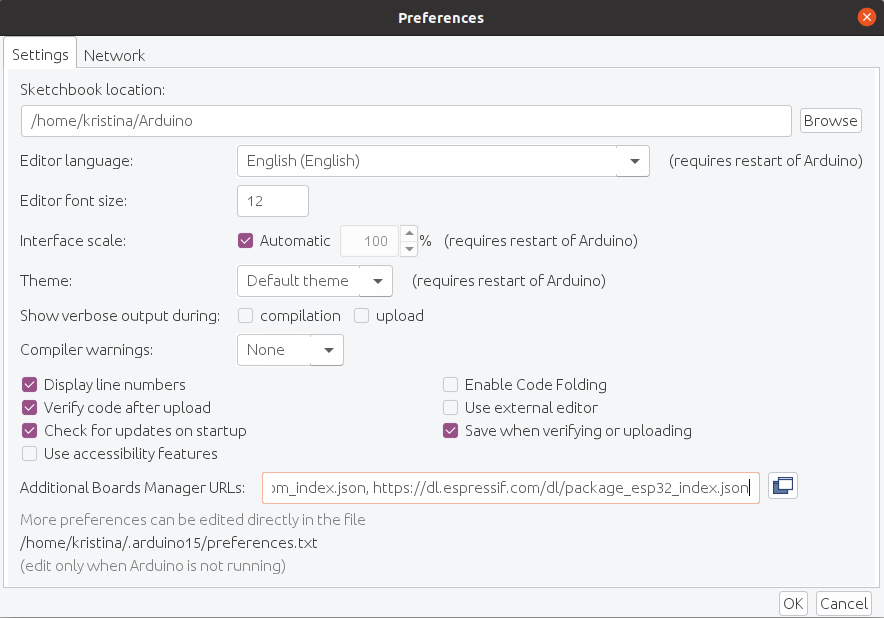
4) В пункте меню Tools (Инструменты) -> Board (Плата) выбираем Boards manager (Менеджер плат).
Находим в списке платформы на ESP8266 и нажимаем на кнопку Install (Установить).
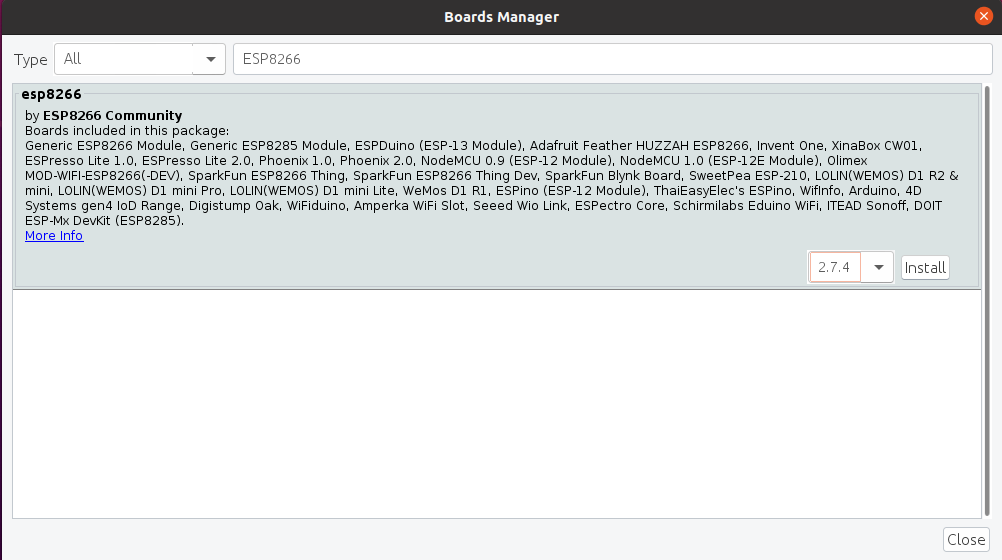
6) Надпись INSTALLED сообщает, что дополнения успешно установлены.

7) Аналогичным образом устанавливаем дополнение для ESP32.
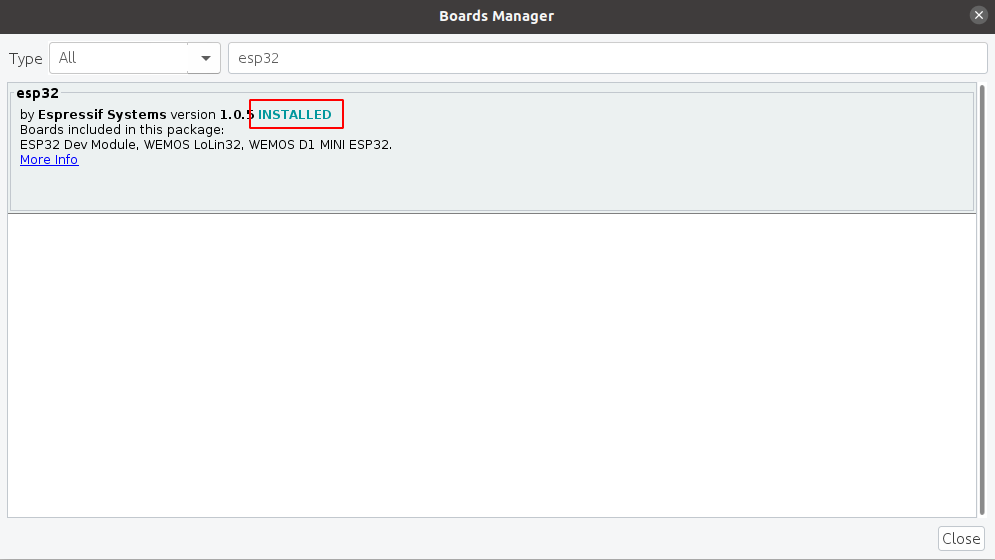
8) Теперь нам доступны к программированию платформы с модулем ESP8266 и ESP32.
9) Для подключения плат к платформе Интернета вещей используем библиотеку EspMQTTClient. Чтобы ее установить, в пункте меню Tools (Инструменты) выбираем Manage Libraries (Управлять библиотеками). Находим и устанавливаем библиотеку EspMQTTClient. Может появиться сообщение об установке дополнительных библиотек. Выбираем “Install all”.
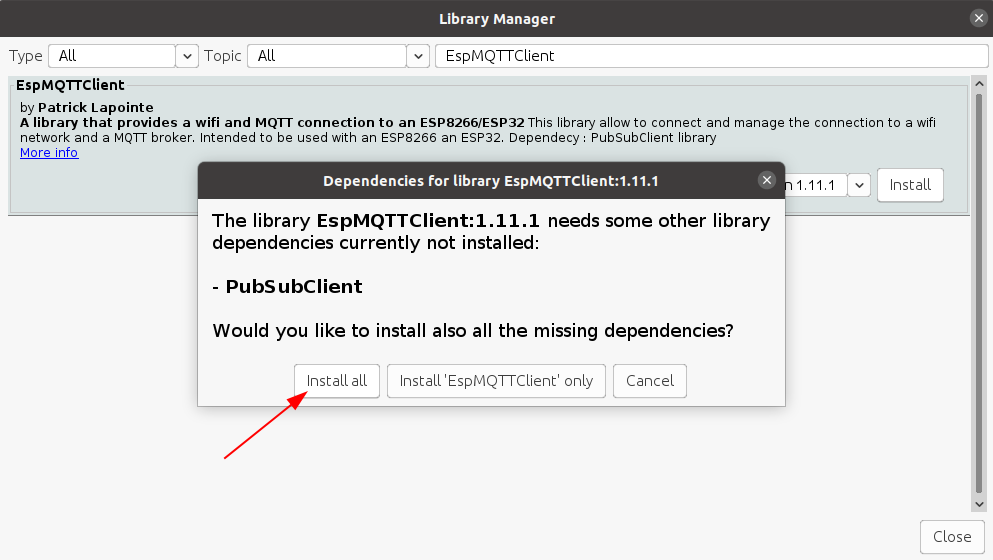
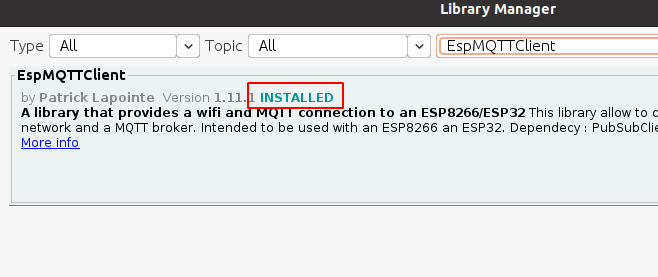
Примечание — Также для работы с платами понадобится установить драйверы CH340 (WeMos и Goouuu) и CP2102 (для остальных). Их отсутствие повлияет на то, найдет ли Arduino IDE COM-порт, к которому подключена плата.
Код прошивки
Для прошивки всех используемых ниже модулей используем один и тот же код.
- Установка Wi-Fi соединения
- Подключение к объекту на платформе Rightech IoT Cloud по протоколу MQTT
- Отправка рандомных значений по температуре («base/state/temperature») и влажности («base/state/humidity») каждые 5 секунд (PUB_DELAY)
- Получение сообщений о переключении света («base/relay/led1»)
#include «Arduino.h» #include «EspMQTTClient.h» /* https://github.com/plapointe6/EspMQTTClient */ /* https://github.com/knolleary/pubsubclient */ #define PUB_DELAY (5 * 1000) /* 5 seconds */ EspMQTTClient client( «», «», «dev.rightech.io», «» ); void setup() < Serial.begin(9600); >void onConnectionEstablished() < client.subscribe(«base/relay/led1», [] (const String Serial.println(payload); >); > long last = 0; void publishTemperature() < long now = millis(); if (client.isConnected() (now — last >PUB_DELAY)) < client.publish(«base/state/temperature», String(random(20, 30))); client.publish(«base/state/humidity», String(random(40, 90))); last = now; >> void loop()
Работоспособность кода будем проверять на платформе Rightech IoT Cloud, именно поэтому в качестве адреса MQTT-брокера указан dev.rightech.io. Идентификаторами клиентов служат идентификаторы объектов, созданных на платформе. Под каждую проверку я завела на платформе отдельный объект, именно поэтому во всех скринах кодов, которые будут далее представлены, отличается только строка .
Прим. — Можно подключаться и к одному и тому же объекту, тогда можно использовать один и тот же код для прошивки всех плат без изменений, однако следите, чтобы в таком случае платы не подключались к одному и тому же объекту одновременно, иначе случится коллизия.
Модули на базе ESP8266
Для работы с модулями на базе ESP8266 есть два варианта:
- Работа с AT командами (в стандартной прошивке Wi-Fi модуль общается с управляющей платой через «AT-команды» по протоколу UART);
- Wi-Fi модуль как самостоятельный контроллер (все представленные модули очень умные: внутри чипа прячется целый микроконтроллер, который можно программировать на языке C++ через Arduino IDE).
В статье будем рассматривать второй вариант — прошивка модулей в виде самостоятельного полноценного устройства. Здесь также есть два варианта прошивки с точки зрения железа:
- Через плату Arduino;
- Через USB-Serial адаптер.
Рассмотрим второй вариант — использовать адаптер на базе чипа CP2102 (например, такой https://www.chipdip.ru/product/cp2102-usb-uart-board-type-a?frommarket=https%3A%2F%2Fmarket.yandex.ru%2Fsearch%3Frs%3DeJwzSvKS4xKzLI&ymclid=16146772489486451735000001). Обязательно обратите внимание на то, чтобы адаптер позволял выдавать выходное напряжение 3.3 В, не больше!
1. ESP-01
ESP-01 — самый популярный модуль на ESP8266. PCB антенна обеспечивает дальность до 400 м на открытом пространстве.
Внешний вид

Питание
Родное напряжение модуля — 3,3 В. Его пины не толерантны к 5 В. Если вы подадите напряжение выше, чем 3,3 В на пин питания, коммуникации или ввода-вывода, модуль выйдет из строя.
Подключение периферии
2 порта ввода-вывода общего назначения
Распиновка
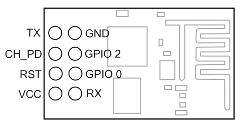
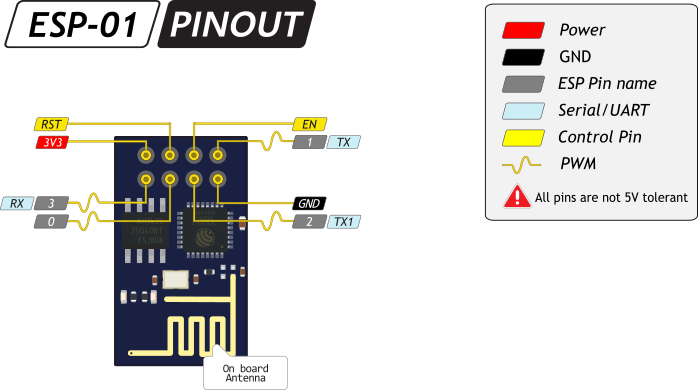
Подключение к IoT
Аппаратная часть
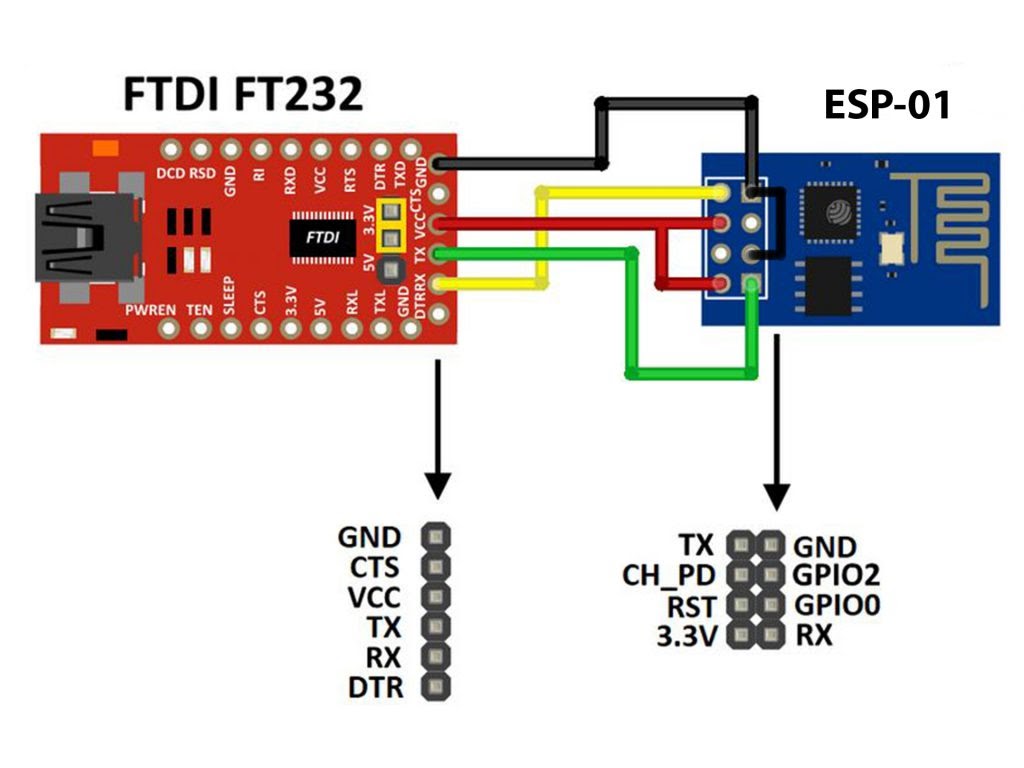
1) Собираем схему
ESP-01
USB-Serial
Источник: temofeev.ru